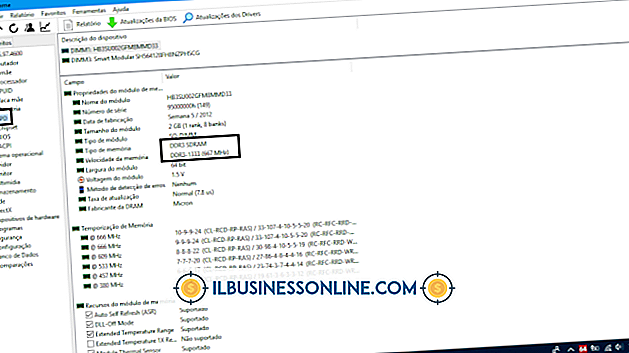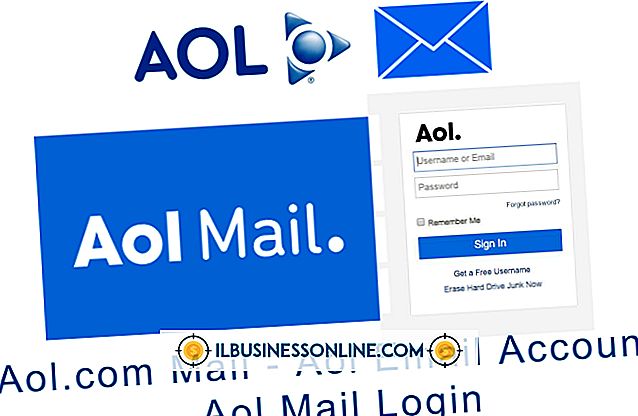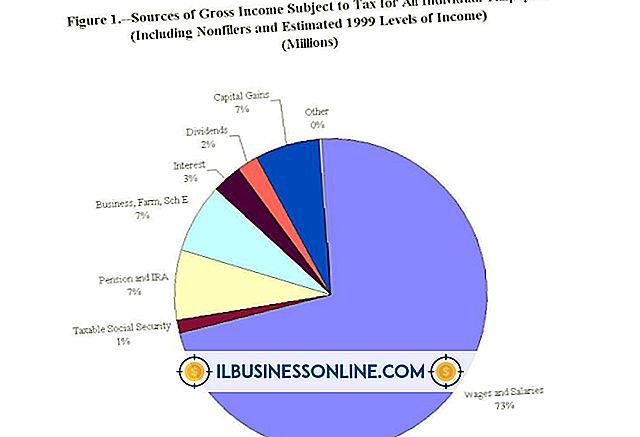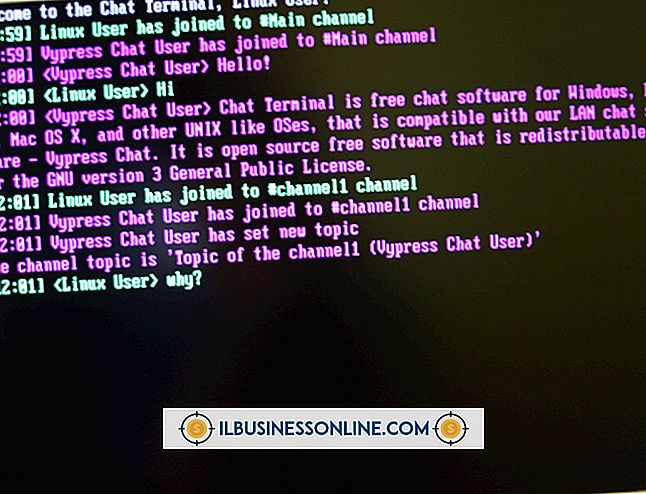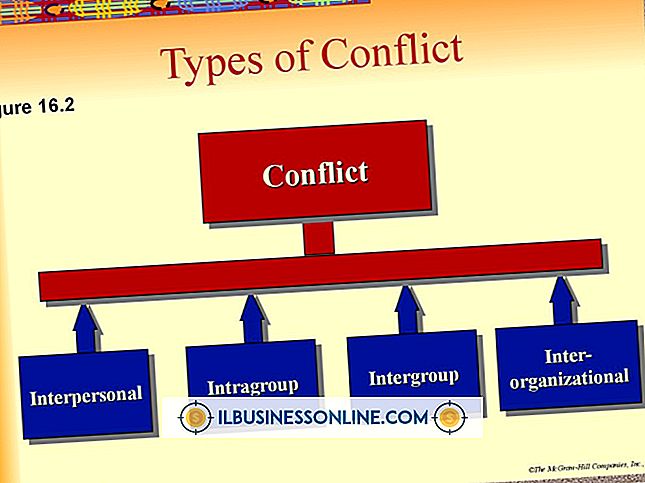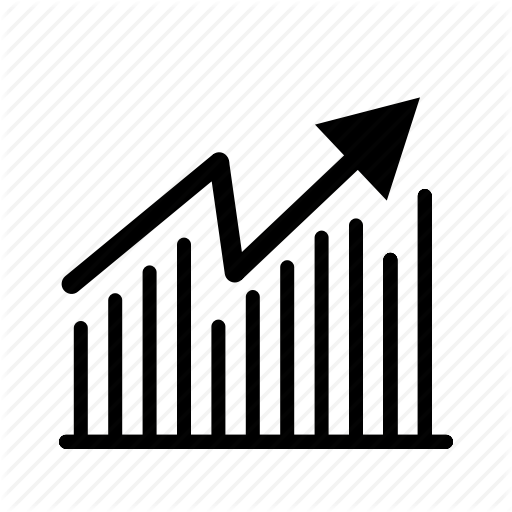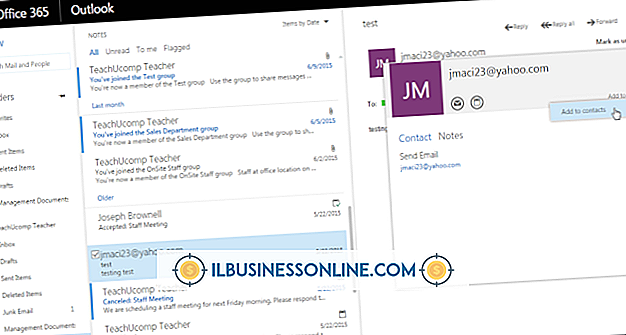Hoe een ZIP-bestand uitpakken in FileZilla

FileZilla is een open source File Transfer Protocol-client voor Windows-besturingssystemen waarmee u verbinding kunt maken met uw zakelijke FTP-server om zakelijke documenten en bestanden te uploaden en downloaden. ZIP-bestanden zijn archieven die meerdere bestanden en mappen kunnen bevatten. Standaard kunt u ZIP-bestanden niet uit FileZilla extraheren zonder ze eerst op uw harde schijf op te slaan. Door de ZIP-extensie toe te voegen aan de Filetype Associations-lijst in FileZilla, kunt u ZIP-bestanden rechtstreeks vanuit deze FTP-client openen.
1.
Klik op de knop "Start" en klik vervolgens op "Computer" om Windows Verkenner te openen. Navigeer naar de map die het uitvoerbare bestand bevat van de tool die u gebruikt om ZIP-bestanden te extraheren. De meeste toepassingen worden standaard in de map "Program Files" op het systeemstation geïnstalleerd.
2.
Klik op het veld "Adres" bovenin Windows Verkenner om het pad naar de map met het uitvoerbare bestand te selecteren en druk vervolgens op "Ctrl-C" om het pad naar het klembord te kopiëren.
3.
Start FileZilla, klik op "Bewerken" en kies "Instellingen" in het menu.
4.
Klik op het item "Filetype-koppelingen" in het navigatievenster aan de linkerkant, onder het knooppunt File Editing.
5.
Klik in het rechterdeelvenster om de invoegcursor te plaatsen, typ "zip" (zonder de aanhalingstekens), voeg een spatie in en druk vervolgens op "Ctrl-V" om het pad naar het archiveringsprogramma in te voegen.
6.
Plaats een "\" -teken en typ vervolgens de naam van het uitvoerbare bestand. Als u bijvoorbeeld WinZip gebruikt om ZIP-bestanden te extraheren, ziet de regel er als volgt uit:
zip C: \ Program Files \ WinZip \ WinZip.exe
7.
Klik op "OK" om de koppeling op te slaan. U kunt nu met de rechtermuisknop op een ZIP-bestand klikken en 'Bekijken / bewerken' in het contextmenu selecteren om het rechtstreeks uit FileZilla te extraheren.